
| 1 | 最小化所有窗口(显示桌面)/恢复原状 | Win + D |
| 2 | 打开运行对话框 | Win + R |
| 3 | 打开系统属性 | Win + Break/Pause |
| 4 | 复制某一对象 | 按住CTRL拖动 |
| 5 | 选中/高亮文本块 | CTRL+SHIFT+方向键 |
| 6 | 按打开的顺序在窗口间切换 | Alt + Esc |
| 7 | 复制文件 | CTRL + C |
| 8 | 粘贴文件 | CTRL + V |
| 9 | 剪切文件 | CTRL + X |
| 10 | 还原 | CTRL + Z |
| 11 | 撤消还原操作(如果可能的话) | CTRL + Y |
| 12 | 打开辅助工具 | Win + U |
| 13 | 打开资源管理器 | Win + E |
| 14 | 打开上下文菜单 | Shift + F10 |
| 15 | 多页签时,在页签间切换 | Ctrl + Tab |
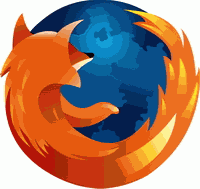
| 16 | 去除CSS样式 | Alt + V + Y + N (或 CTRL + Shift + S + Web Developer’s 工具栏) |
| 17 | 恢复CSS样式 | Alt + V + Y + B |
| 18 | 查看源代码 | Ctrl + U |
| 19 | 查看选中内容的源代码 | 选取内容,Shift + F10,点“Show source code” |
| 20 | 智能 DOM 侦测 | Ctrl + Shift + I |
| 21 | 启动Firebug | F12 |
| 22 | 添加书签 | Ctrl + D |
| 23 | 书签 | Ctrl + B |
| 24 | 历鸣 | Ctrl + H |
| 25 | 找开刚关闭的标签 | CTRL+SHIFT+T |
| 26 | 全部标签加入书签 | CTRL+SHIFT+D |
| 27 | 返回 | Alt + Left Arrow |
| 28 | 前进 | Alt + Right Arrow |
| 29 | 访问历史中后退一步 | Backspace |
| 30 | 为书签添加关键词 | 这样做可以更快的访问书签。右击书签,选择属性,输入合适的关键词。保存后,你只要在地址栏输入关键词并回车,就可以访问书签了。 |
| 31 | 跳转到地址栏 | Ctrl + L 或 F6 |
| 32 | 回到主页 | Alt + Home |
| 33 | 减小文本字号 | Ctrl + - |
| 34 | 增大文本字号 | Ctrl + + |
| 35 | 回到主页(与32重复) | Alt + Home |
| 36 | 快速搜索 | / |
| 37 | 跳转到搜索条 | Ctrl + K |
| 38 | 在标签历史上跳转 | ALT + ← (后退), ALT + → (前进) |
| 39 | 新建标签 | Ctrl + T (键盘), 双击标签条 (鼠标) |
| 40 | 关闭当前书签 | Ctrl + W (键盘), 中键标签 (鼠标) |
| 41 | 到下一标签 | Ctrl + Page up 或 CTRL + Tab |
| 42 | 到前一标签 | Ctrl + Page Dn 或 Ctrl + Shift + Tab |
| 43 | 新标签中打开链接 | Ctrl + 左击 |
| 43 | 选择标签 | Ctrl + [1 - 9] |
| 45 | 到下一链接 | Tab |
| 46 | 到前一链接 | Shift + Tab |
| 47 | 输入框中显示输入过的文字,或下拉菜单中显示可选项 | Alt + ↓ |
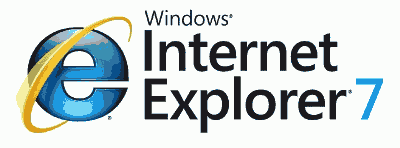
| 48 | 在新的后台标签打开链接 | CTRL+鼠标左键或中键 |
| 49 | 在新的前台标签打开链接 | CTRL+SHIFT+鼠标左键或中键 |
| 50 | 打开快速标签视图 | CTRL+Q |
| 51 | 显示已打开标签列表 | CTRL+SHIFT+Q |
| 52 | 转到地址栏 | Alt + D |
| 53 | 在新标签中打开输入的地址 Address Bar in new tab | Alt + Enter |
| 54 | 转到搜索条 | Ctrl + E |
| 55 | 新建标签 | Ctrl + T (keyboard), Double Click on Tab Bar (mouse) |
| 56 | 关闭当前标签 | Ctrl + W (keyboard), Middle Click on Tab (mouse) |
| 57 | 到下一标签 | Ctrl + Tab |
| 58 | 到前一标签 | Ctrl + Shift + Tab |
| 59 | 到某一标签 | Ctrl + [1 - 9] |
| 60 | 打开feeds | CTRL+J |
| 61 | 到下一标签 | Tab |
| 62 | 到前一标签 | Shift + Tab |
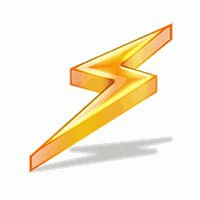
要使用全局热键,须设置:Main Windows -> Options > Preferences > Global Hotkeys。其热键可自定义。
| 63 | 增大音量 | CTRL + ALT + ↑ |
| 64 | 减小音量 | CTRL + ALT + ↓ |
| 65 | 播放、重新开始或恢复播放 | Winamp 窗口: x |
| 66 | 暂停 | CTRL + ALT + Home (Winamp 窗口: c) |
| 67 | 播放 | CTRL + ALT + Insert (Winamp 窗口: x) |
| 68 | 停止 | CTRL + ALT + End (Winamp 窗口: v) |
| 69 | 前一首 | CTRL + ALT + PgUp (Winamp 窗口: z) |
| 70 | 下一首 | CTRL + ALT + PgDn (Winamp 窗口: b) |
| 71 | 返回5秒 | CTRL + ALT + ← (Winamp 窗口: ←) |
| 72 | 快进5秒 | CTRL + ALT + → (Winamp 窗口: →) |
| 73 | 切换重复 | r |
| 74 | 切换随机 | s |
| 75 | 添加文件 | l |
| 76 | 添加目录 | Shift + l |
| 77 | 随机播放列表 | CTRL + Shift + r |
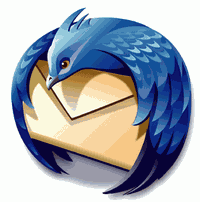
| 78 | 转到下一封信 | F |
| 79 | 转到下一封未读信件 | N |
| 80 | 转到上一封未读信件 | B |
| 81 | 增大字号 | Ctrl + + |
| 82 | 减小字号 | CTRL + - |
| 83 | 标记信件为已读/未读 | M |
| 84 | 标记为垃圾邮件 | J |
| 85 | 标记为非垃圾邮件 | SHIFT + J |
| 86 | 查看信件源文件 | CTRL + U |
| 87 | 新建信件 | CTRL + M, CTRL + N, Cmd + Shift + M (Mac) |
| 88 | 回复信件 | Ctrl + R |
| 89 | 收取当前账户的信件 | CTRL+T |
| 90 | 收取所有账户的信件 | CTRL+SHIFT+T |
| 91 | 打开已收的信件 | CTRL + O |
| 92 | 发送信件 | CTRL + Enter/Return |
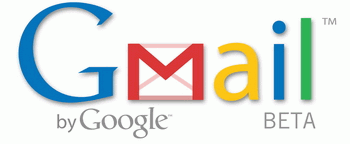
| 93 | 写邮件 | c, + c 在新窗口中写信 |
| 94 | 回信 | r, + r 在新窗口中回信 |
| 95 | 转发信件 | f, + f 在新窗口中转发信件 |
| 96 | 转到收件箱 | g 然后按 i |
| 97 | 定位到搜索框 | / |
| 98 | 转到下一封信 | n |
| 99 | 转到上一封信 | p |
| 100 | 报告垃圾邮件 | ! |
| Word教程网 | Excel教程网 | Dreamweaver教程网 | Fireworks教程网 | PPT教程网 | FLASH教程网 | PS教程网 |
| HTML教程网 | DIV CSS教程网 | FLASH AS教程网 | ACCESS教程网 | SQL SERVER教程网 | C语言教程网 | JAVASCRIPT教程网 |
| ASP教程网 | ASP.NET教程网 | CorelDraw教程网 |
 QQ:2693987339(点击联系)购买教程光盘
QQ:2693987339(点击联系)购买教程光盘